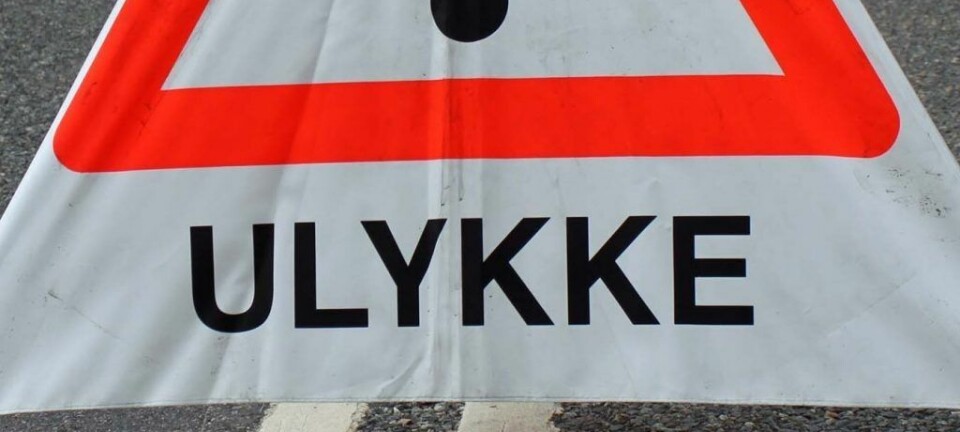Langsomt internet? Sådan får du sat turbo på din sneglefart
Du kan købe en stærkere router eller en powerline til at gøre din internetforbindelse bedre, men du kan også gå skridtet videre med gode trick.

Kan du ikke forstå, hvorfor du har langsomt internet? Du har allerede tjekket, hvor hurtigt dit internet er. Du får den hastighed, du betaler for, men det tager alligevel flere minutter at indlæse en hjemmeside.
Hvis du kender scenariet, kan det være du har langsomt internet fordi den router, du har fået med fra din internetudbyder, ikke er af bedste kvalitet, siger Mikkel William Nielsen, der er projektleder ved Forbrugerrådet Tænk.
– Du kan selv købe en router, hvor antennerne er bedre, men det er selvfølgelig en ekstra udgift, siger han.
Udnyt elnettet i dit hjem
Mikkel William Nielsen anbefaler alligevel, at du overvejer at investere i en ordentlig router. Særligt hvis du bor i et hus, hvor internettet skal være trådløst på flere etager.
Du kan også overveje at købe en wi-fi-extender eller en powerline. En wi-fi-extender er en eller flere små bokse, der kan stå i rum, hvor der er dårlig internetforbindelse. En powerline sættes direkte i stikkontakterne, forklarer Mikkel William Nielsen.
– Først skal du koble et netværkskabel til din router. Kablet forbindes derefter til en powerline-boks, som sættes i en ledig stikkontakt. Et andet sted i din bolig kan du koble endnu en powerline-boks på en tilfældig stikkontakt og ligeledes forbinde boksen med et netværkskabel. Dermed har du skabt en kablet netværksforbindelse, der udnytter elnettet i din bolig, siger han.
Trafik på nettet
I lejlighedskomplekser kan det være ekstra svært at få bugt med langsomt internet, hvis mange mennesker kører på samme kanal, fortæller Michael Jensen, der er seniorkonsulent ved Netplan. Derfor kan du prøve at ændre den kanal, internettet kører på.
– Åbn en internetbrowser og indtast “192.168.1.1” eller “192.168.0.1”. Det er din routers IP-adresse, forklarer Michael Jensen.
Derfra vil du blive ledt ind på en side, hvor du kan sætte din router op og ændre dens indstillinger. Derefter skal du downloade en app til Android, der hedder “WiFi Analyser”. Appen kan også hentes i Microsoft App Store, så du kan hente den ned på din computer.
Sørg for, at din computer eller telefon er på den wi-fi-forbindelse, som du vil undersøge. Inde i appen under fanen “Analyze” kan du nederst se, hvilke kanaler (oftest fra 1-13) der bliver brugt meget, og hvilke kanaler der ikke bliver brugt så meget.
De kanaler, der bliver brugt meget, er sorte, mens de kanaler, der ikke bliver brugt meget, er grå. Hvis du har en MAC-computer, er der ingen gratis muligheder for at undersøge, hvilke kanaler der er bedst at bruge, siger Michael Jensen. Men der findes programmer, som du kan købe for at undersøge kanalerne.
Kilder: Mikkel William Nielsen, Michael Jensen, netkablet.dk.